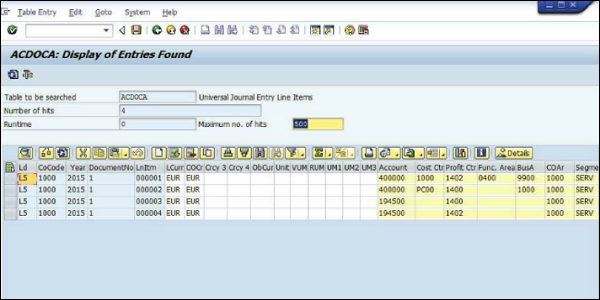Repostagem manual de custos
Você pode fazer o lançamento manual de custos no SAP Simple Finance e exibir os resultados na tabela. Para fazer repostagem manual, a seguir estão as etapas.
Step 1 - navegue para Contabilidade → Controlling → Contabilidade de centro de custo → Lançamento real → Lançamento manual de custos ou use o código de transação KB11N
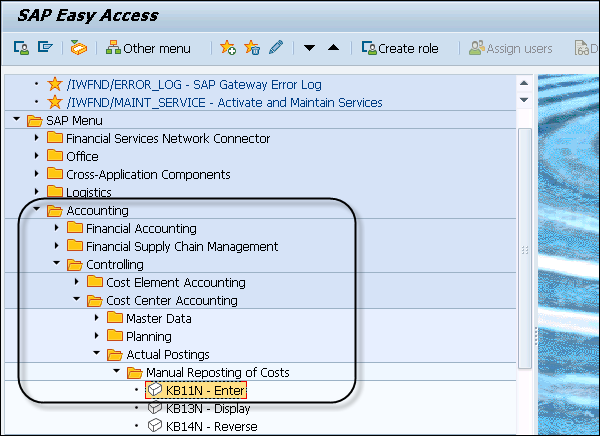

Step 2 - Insira os seguintes detalhes na próxima janela, conforme mostrado na imagem acima -
- Tipo de Documento - SA
- L5 na caixa do grupo razão
- 1000 na caixa CCtr (antigo)
- Confirme sua entrada pressionando a tecla Tab
- 400000 no Elem de Custo. caixa
- Quantidade
- PCM na caixa CCtr (novo)
- Número da transferência na caixa de texto
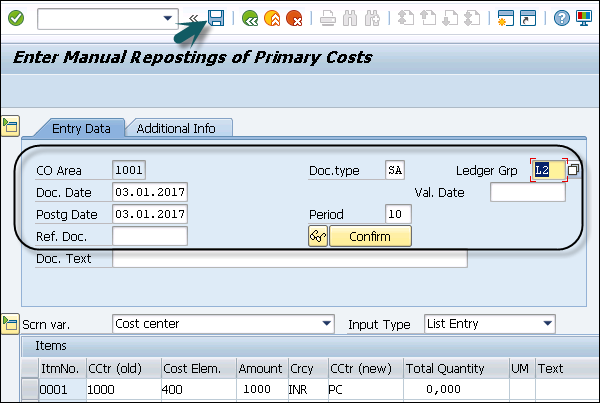
Step 3 - Para salvar a entrada, clique no botão Salvar.
Step 4 - No SAP Easy Access, insira SE16N na caixa Transação e confirme sua entrada pressionando a tecla Enter.
Step 5 - Insira os seguintes detalhes na imagem a seguir -
- Insira ACDOCA na caixa Tabela. Confirme a entrada pressionando a tecla Enter.
- Insira o ano atual na caixa Ano fiscal.
- Insira o número do documento no campo Ref. Caixa de documentos → Executar ou pressione F8.
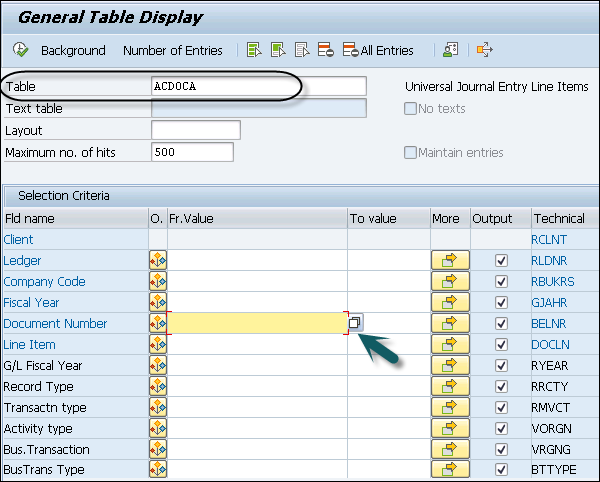
Rolar mais adiante, você pode ver o grande número de dados derivados e armazenados do único lançamento na tabela de diário universal.